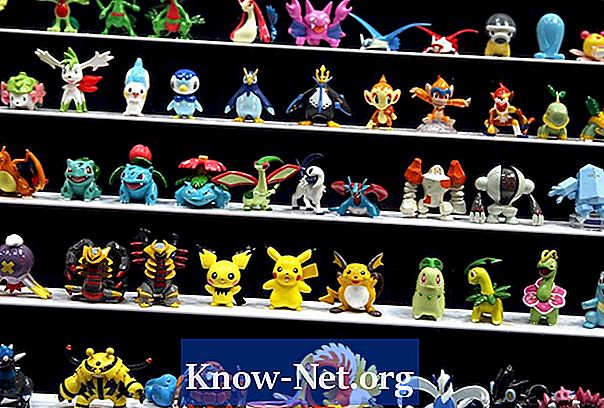เนื้อหา
หากหูฟังของคุณเสียบเข้ากับพีซี แต่ไม่ได้รับเสียงเพียงพอมีหลายวิธีในการเพิ่มระดับเสียง
คำสั่ง

-
ใส่หูฟังของคุณ ตรวจสอบให้แน่ใจว่าเสียบปลั๊กโทรศัพท์และหากจำเป็นให้เปิดเครื่อง หากหูฟังของคุณมีตัวควบคุมระดับเสียงให้ปรับเพื่อเพิ่มเสียง
-
คลิกปุ่ม "เริ่ม" และ "แผงควบคุม" เพื่อให้หน้าต่างของคุณปรากฏขึ้น จากนั้นคลิกสองครั้งที่ "เสียงและอุปกรณ์เสียง" เพื่อแสดงกล่องโต้ตอบ
-
เลือกแท็บ "ระดับเสียง" แล้วลากแถบเลื่อน "ระดับเสียงอุปกรณ์" ไปทางขวาเพื่อเพิ่มเสียง ตรวจสอบให้แน่ใจว่าช่องทำเครื่องหมาย "ไม่มีเสียง" ว่างเปล่า หากจำเป็นให้คลิกปุ่ม "ขั้นสูง" เพื่อแสดงกล่องโต้ตอบ "ไดรฟ์ข้อมูลหลัก" ลากแถบควบคุมเพื่อเพิ่มเสียง ตรวจสอบให้แน่ใจว่าตัวเลือก "ไม่มีเสียง" ในกล่องเสียงเฉพาะนั้นว่างเปล่า
-
เลือกแท็บ "เสียง" และคลิกที่เอาต์พุตหูฟังที่ถูกต้องในตัวเลือก "เล่นเสียง" หากคุณใช้ช่องเสียบชุดหูฟังเฉพาะมักเป็นชื่อของการ์ดเสียงของคุณ หากคุณใช้ชุดหูฟัง USB แสดงว่าเป็นชื่อของชุดหูฟัง คลิก "ระดับเสียง" เพื่อแสดงกล่องโต้ตอบสำหรับการเลือก ลากแถบควบคุมขึ้นเพื่อเพิ่มเสียง ตรวจสอบให้แน่ใจว่าตัวเลือก "ไม่มีเสียง" ว่างเปล่า
-
เลือกแท็บ "เสียง" และทำซ้ำกระบวนการเดียวกันสำหรับ "การเล่นด้วยเสียง"
-
คลิก "ตกลง" เพื่อปิดกล่องโต้ตอบและบันทึกการเปลี่ยนแปลงของคุณ
-
ทดสอบระดับเสียงโดยการเล่นเสียงผ่านเครื่องเล่นสื่อที่คุณชื่นชอบ ผู้เล่นส่วนใหญ่มีตัวควบคุมระดับเสียงที่คุณสามารถลากไปทางขวาหรือขึ้นเพื่อเพิ่มเสียงของหูฟัง
วิธีทำให้หูฟังสูงขึ้นในพีซี
เคล็ดลับ
- ขั้นตอนเหล่านี้ทำงานโดยเฉพาะกับระบบปฏิบัติการ Windows XP แต่โดยทั่วไปแล้วจะทำงานกับระบบปฏิบัติการอื่น